说起Adobe系列软件,我们比较熟悉的是Adobe photoshop,adobe premiere,Adobe after
effects等软件。说起Adobe audition这款软件,很多小伙伴可能不太熟悉,其实Adobe
audition简称为Au,这也是Adobe公司系列软件中的一款,主要用于对音频进行编辑和处理。如果我们需要在Adobe
audition中调节音量,小伙伴们知道具体该如何进行操作吗,其实操作方法是非常简单的。我们只需要导入音频素材后,在音量调节按钮处拖动鼠标左键左右滑动就可以轻松进行调节了。如果我们只需要调节音频文件的某一部分,可以使用鼠标左键拖动选中后单独进行调整。接下来,小编就来和小伙伴们分享具体的操作步骤了,有需要或者是感兴趣的小伙伴们快来和小编一起往下看看吧!
第一步:点击打开Adobe audition进入编辑编辑,按Ctrl+O键,或者点击“文件”——“打开”按钮;
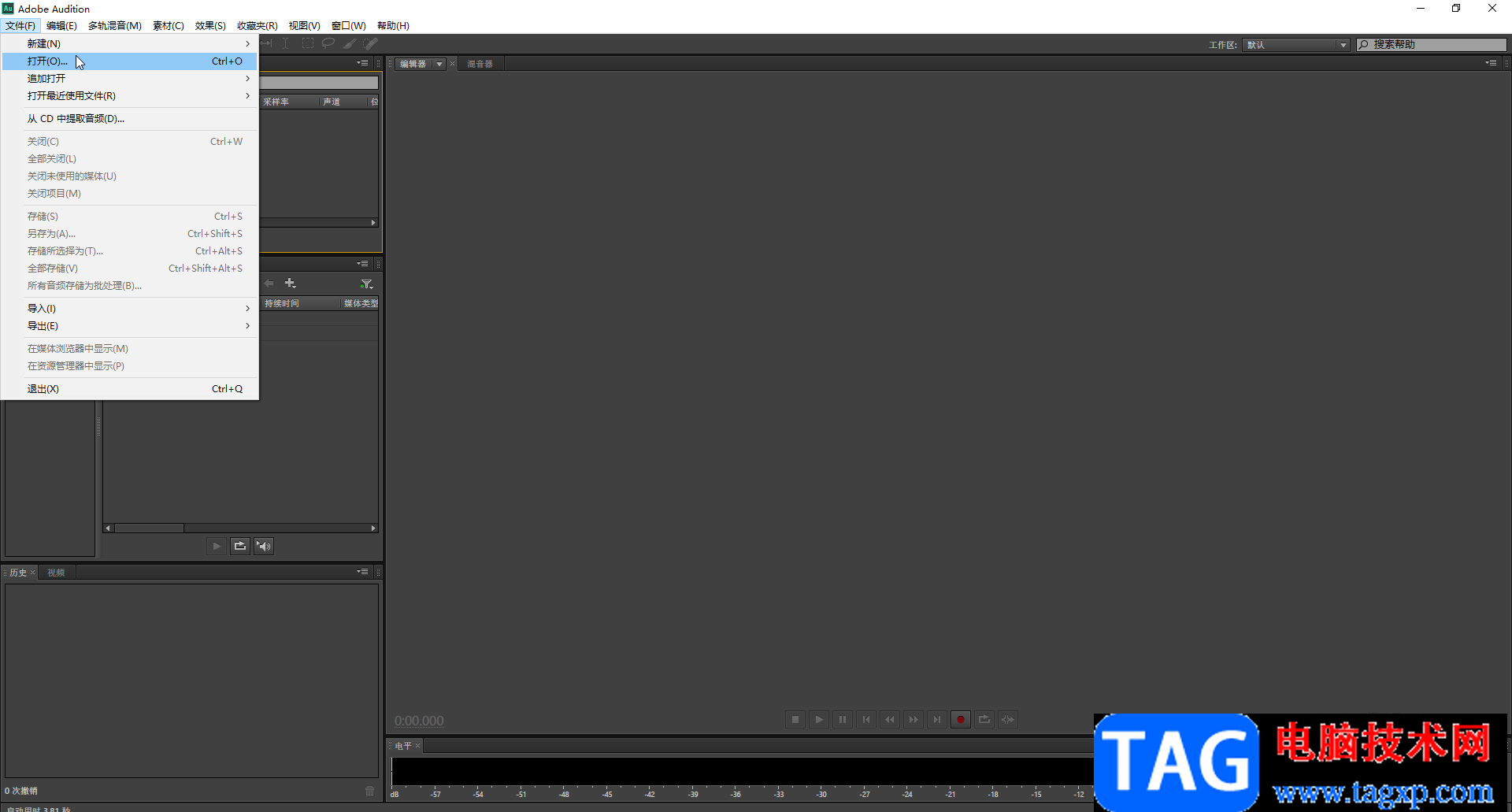
第二步:在打开的窗口中浏览找到想要处理的音频素材,双击导入;
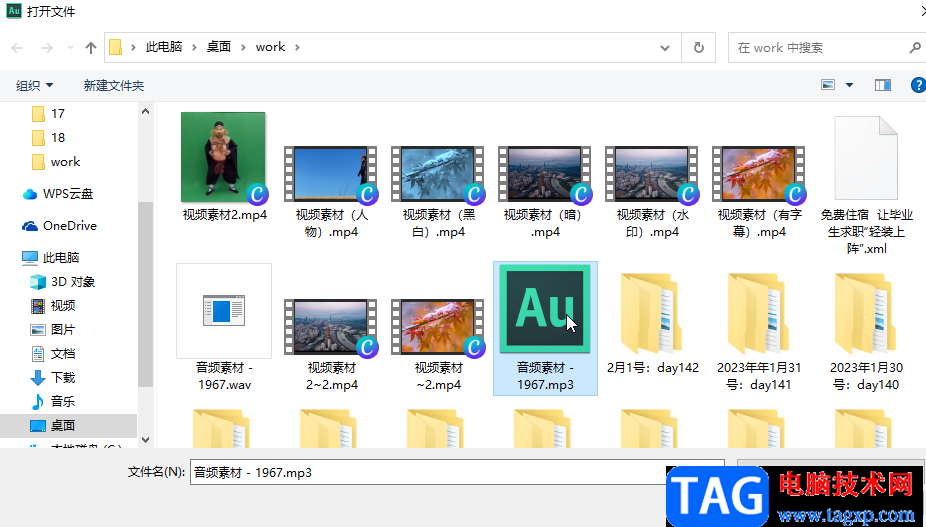
第三步:导入音频素材后可以看到界面中有一个音量调整按钮,我们可以使用鼠标左键左右滑动进行调整;

第四步:拖动鼠标左键向左滑动,看到变为负的参数值就是减小了音量;

第五步:拖动鼠标左右向右滑动,看到变为正的参数值就是增大了音量;

第六步:完成音频的编辑后,可以按Ctrl+shift+S键进行另存,在打开的窗口中可以设置音频名称,保存位置和音频格式。
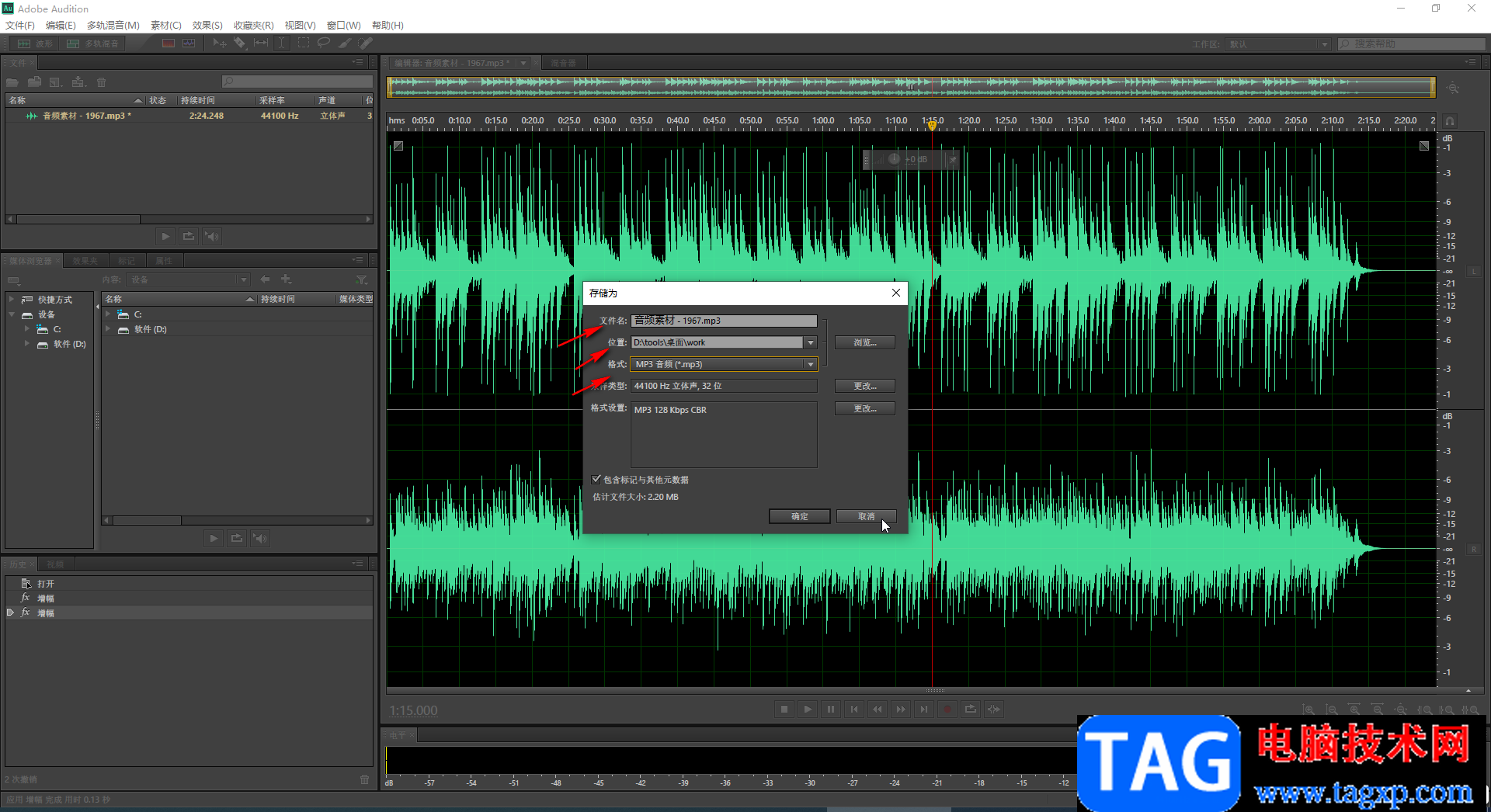
以上就是Adobe audition中调节音频音量的方法教程的全部内容了。如果我们只需要调节音频文件中某一段的音量,可以在导入音频文件后,先使用拖动鼠标左键框选出需要调整的片段,然后使用同样的方法调整就可以了。
 苹果iPhoneSE应用访问限制怎么设置
苹果iPhoneSE应用访问限制怎么设置
苹果iPhoneSE应用访问限制怎么设置?最近很多网友都在提问说,......
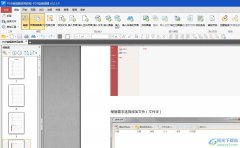 pdf猫编辑器修改附件图标的教程
pdf猫编辑器修改附件图标的教程
pdf猫编辑器是一款功能非常实用的pdf编辑软件,它可以让用户简......
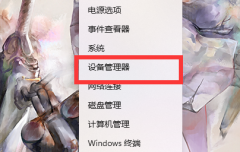 铭鑫nvidia显卡驱动安装不成功怎么办
铭鑫nvidia显卡驱动安装不成功怎么办
有的朋友会在安装铭鑫nvidia显卡驱动的时候出现不成功的问题,......
 燕秀工具箱怎么使用-使用燕秀工具箱自定
燕秀工具箱怎么使用-使用燕秀工具箱自定
怎么使用燕秀工具箱自定义添加零件库呢,该怎么操作呢?还不会......
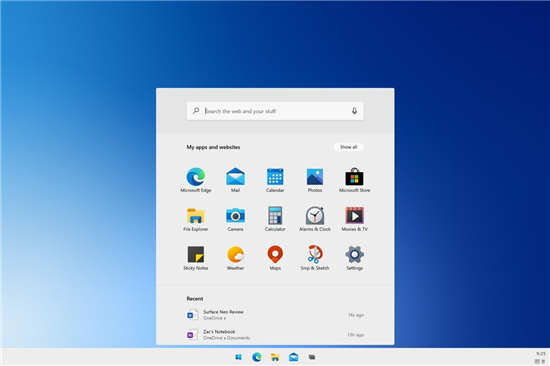 Windows 10X再次延迟,因为双屏Windows PC梦想
Windows 10X再次延迟,因为双屏Windows PC梦想
根据一份报告,Windows 10X是微软于2019年秋季大张旗鼓宣布的操作......

Adobelightroom简称为lr,这是一款隶属于Adobe公司的软件,主要用于批量处理图片。在Adobelightroom中完成图片的编辑和处理后,我们都会需要将图片导出保存,在保存时我们可以根据需要设置指定的...

最近不少伙伴咨询camtasia studio字幕怎么移动位置的操作,今天小编就带来了camtasia studio字幕移动位置的操作步骤,感兴趣的小伙伴一起来看看吧!...
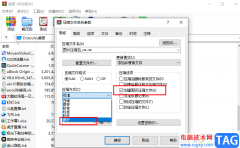
winrar是一款功能十分强大的压缩软件,它可以将文档压缩成zip、rar以及rar4格式的压缩包,压缩的方法也十分的简单,当我们想要将文档压缩成最小的体积,节省更多的空间时,我们只需要在压...
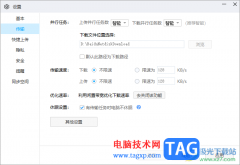
百度网盘提供的功能都十分的实用,不管是备份电脑,还是进行文件的传输和下载等,以及还可以对文件进行论文的查重等,都是可以进行相应的操作的,当大学生快要毕业的时候,就会通过一...

WPS演示文稿是一款非常受欢迎的软件,很多小伙伴在需要编辑和制作幻灯片时都会首选使用该软件。如果我们希望将原本横排的文字内容变成竖排的效果,小伙伴们知道具体该如何进行操作吗,...

AE跳帧如何处理呢?下面是小编介绍AE总是跳帧的解决方法,有需要的小伙伴一起来下文看看吧,希望可以帮助到大家!...
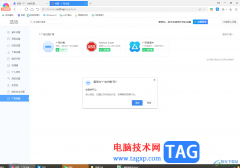
360极速浏览器是大家平时十分喜欢的一款浏览器软件,在使用该浏览器的时候,常常会遇到一些广告弹窗的情况,对于这种情况,那么我们可以在360极速浏览器中安装一个广告弹窗的插件,进行...

当你遇到需要进行视频格式的转换以及音频格式、图片格式的转换等操作的时候,那么选择格式工厂这款软件就是非常明智的,目前很多转换软件都是需要收费或者开通会员才能使用的,而格式...
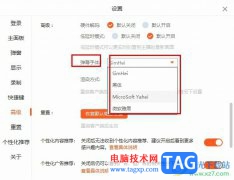
很多小伙伴在使用应用时都会将根据自己的使用习惯对应用设置进行更改,例如在斗鱼直播这款软件中,我们可以更改直播间的弹幕显示区域、减少显示的特效或是更改字幕字体等。有的小伙伴...

win10x系统中的桌面路径默认是C盘,不过有小伙伴嫌占内存改到其他盘中,有时又想改到c盘桌面,那么应该如何操作呢?下面就为大家带来了win10桌面路径恢复默认方法,有需要的小伙伴可以来了...
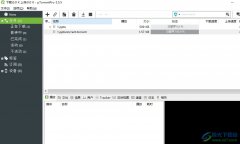
utorrent是世界上最流行的bt客户端之一,它为用户带来了强大且专业的功能,能够满足用户多样的下载和做种需求,而且它支持多任务下载、磁力链接下载和带宽限制,让用户享受到有着的下载...
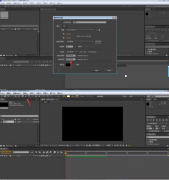
AE如何使用修整路径制作线条动画?下面是小编介绍的AE使用修整路径制作线条动画的操作教程,相信很多新手朋友也期待看到本篇教程,一起来下文看看吧!...
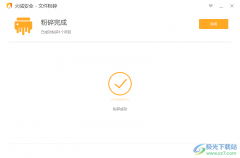
喜欢使用火绒安全软件的小伙伴想要知道如何在火绒安全软件中卸载电脑中的软件程序,其实在火绒安全软件中并没有直接卸载软件的这个功能,因此很多小伙伴并不知道该软件能否卸载程序,...

Adobeaftereffects简称为ae,这是一款非常专业的特效制作软件,在其中如果有需要我们可以进行抠图换背景等操作。那小伙伴们知道Adobeaftereffects中具体该如何进行抠图处理吗,其实操作方法是非常...

很多小伙伴都喜欢使用虎牙直播软件观看直播或是自己进行直播,因为在虎牙软件中我们直接点击开播选项,就能进入直播设置页面,在该页面中我们可以设置直播的内容,还可以在直播过程中...